Windows 10'daki Filmler ve TV uygulaması, işletim sistemindeki stok medya oynatıcıdır. Windows Media Player kadar zengin özelliklere sahip değildir, ancak MKV formatını destekler, uzantıları destekler , bir videoyu kırpmanıza ve videodan ikincisinin yapmadığı bir kareyi çıkarmanıza izin verir . Uygulama sadece bir medya oynatıcı değil; tüm medya kitaplığınızı takip edebilir. Tek yapmanız gereken, Medya dosyalarınızı içeren Filmler ve TV uygulamasına klasörler eklemek. Bu klasörler, yerel sürücülerde veya harici sürücülerde bulunan klasörler olabilir. İşte nasıl çalıştığı.
Filmler ve TV'ye klasörler ve sunucu ekleyin
Filmler ve TV uygulamasını açın. Uygulamada video oynatmadığınızda gördüğünüz arayüzün üç sekmesi vardır; klasörler, çıkarılabilir depolama ve sunucular.
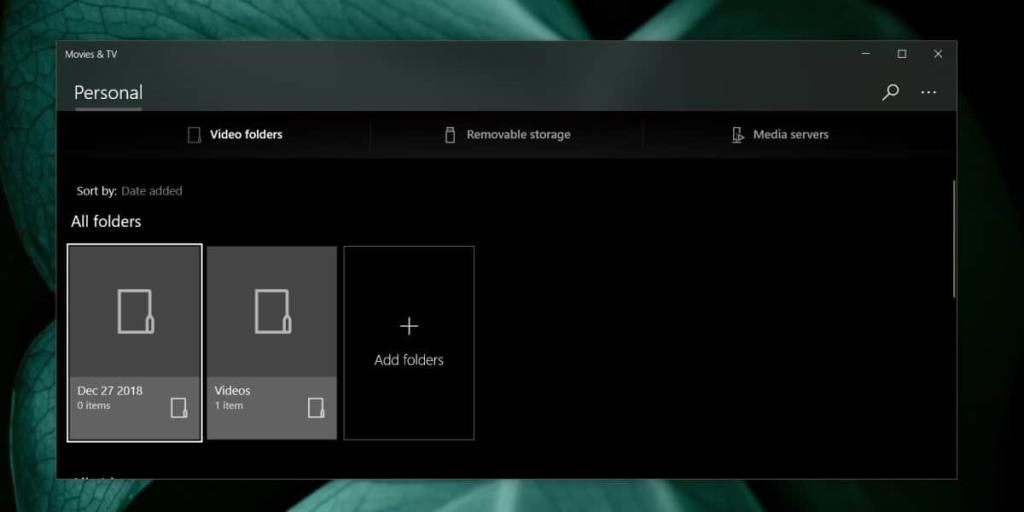
Klasörler yerel olanlar veya harici sürücülerdeki klasörlerdir. Bir klasör eklemek için 'Klasör ekle' düğmesini tıklayın ve ardından eklemek istediğiniz klasöre gidin. Sürücüde farklı dosya türleri olduğunda, sürücülerin tamamı yerine klasörler eklemelisiniz. Medya dosyalarını o sürücüdeki tek bir klasöre taşıyın ve ardından ekleyin. Aynı sürücüden birden çok klasör ekleyebilirsiniz.
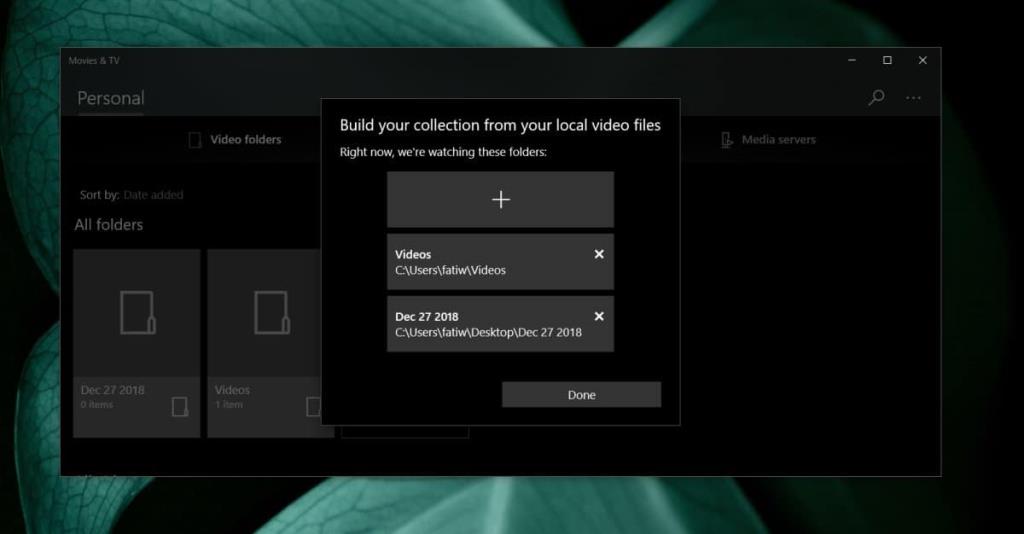
Çıkarılabilir depolama sekmesine giderseniz, sisteminize bağlı olan tüm çıkarılabilir sürücülerin yanı sıra örneğin bir telefondan medya dosyalarına erişebileceğiniz diğer cihazları listeler.
Bir sunucu eklemek için Sunucu sekmesine gidin. Windows 10 PC'nizin sunucuyu görebildiğinden/bağlanabildiğinden emin olun. PC'niz Ayarlar uygulamasından ona bağlanabiliyorsa, uygulama onu bulabilmelidir. Bir sunucu seçin ve üzerindeki medyaya göz atabileceksiniz.
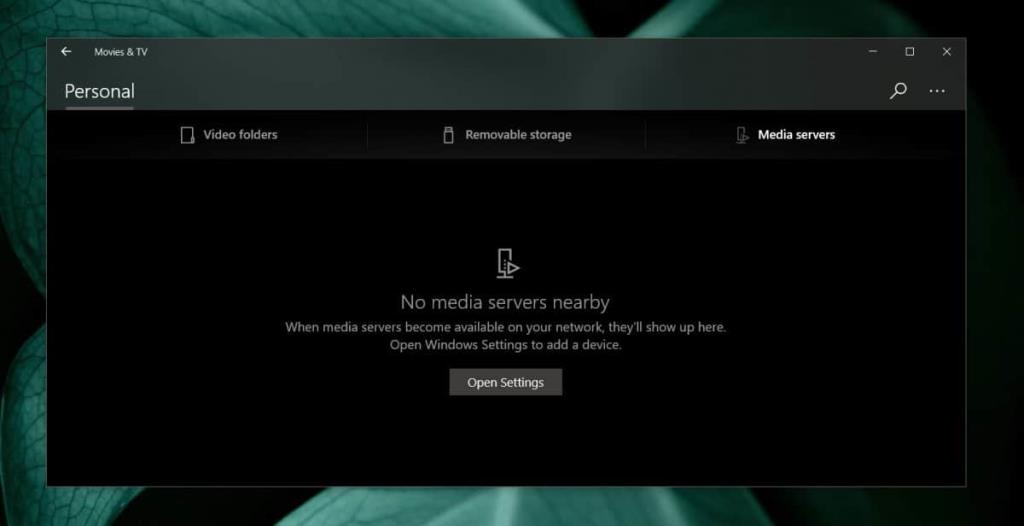
Filmler ve TV uygulaması yalnızca bir medya oynatıcı değildir. Sisteminizde, bir ağ sürücüsünde veya bir sunucuda kayıtlı medyaya hızlı bir şekilde erişmenizi sağlayan bir kitaplık yönetimi özelliğine sahiptir. Medyaya göz atabilir ve oynatmak istediğinizi seçebilirsiniz. Kitaplığa öğe eklemenin avantajı, bir klasör içindeki sonraki veya önceki öğeye hızla geçebilmenizdir. Örneğin, bir dizi izliyorsanız, uygulama bir dizideki sonraki bölümü otomatik olarak oynatır veya sağdaki ok düğmesini tıklayarak klasördeki sonraki öğeye hızla gidebilirsiniz. Aynı şekilde soldaki ok butonuna tıklayarak bir önceki öğeye geçebilirsiniz.

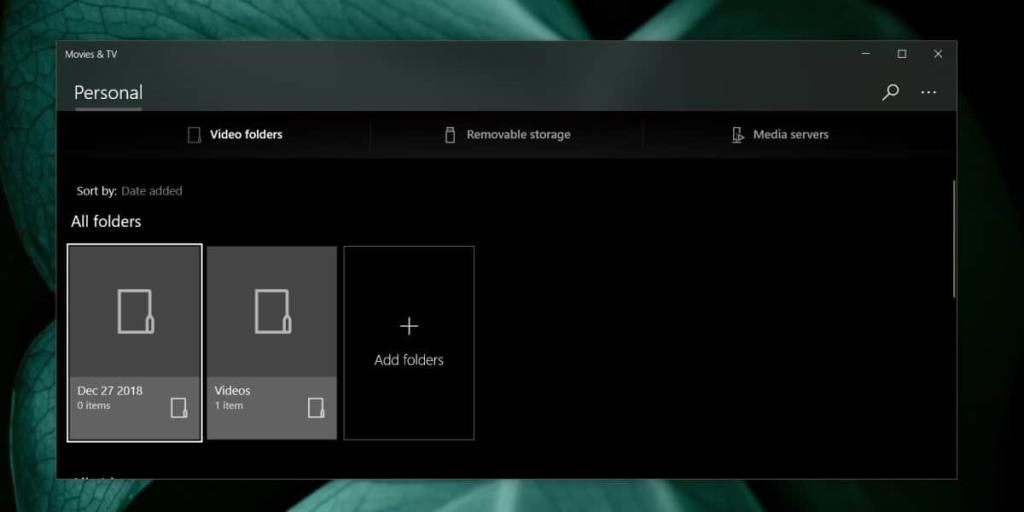
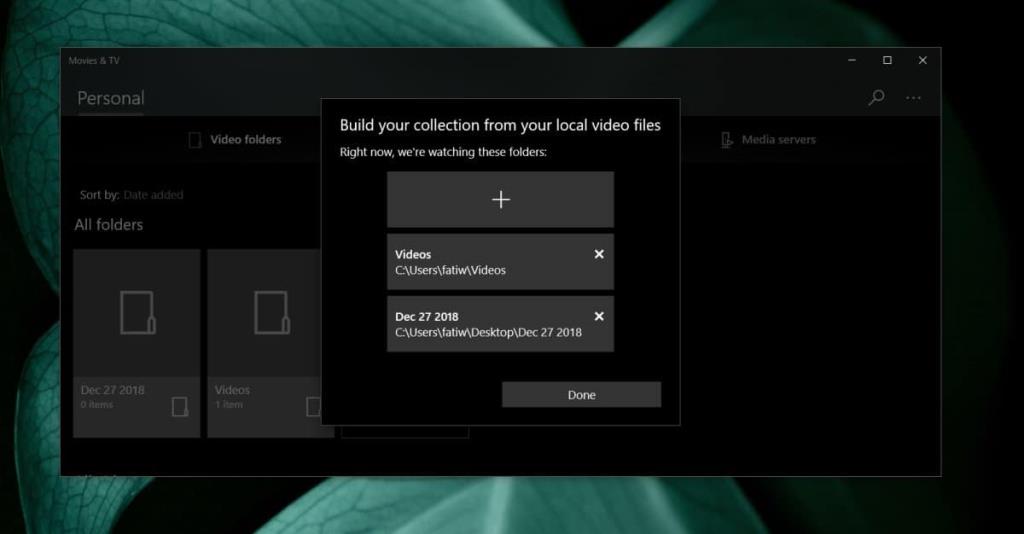
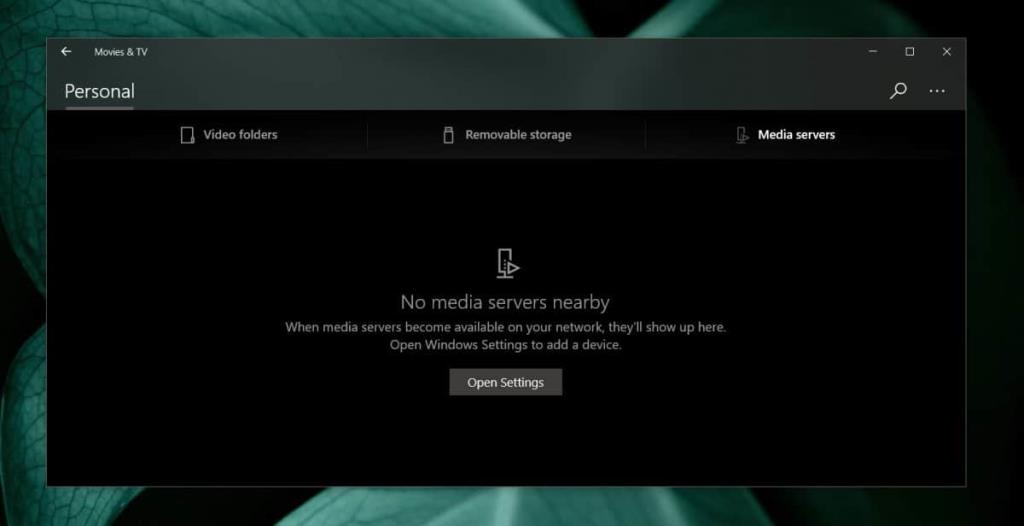
![USB Sürücüsü İçin Otomatik Yedekleme Yazılımı [Windows] USB Sürücüsü İçin Otomatik Yedekleme Yazılımı [Windows]](https://tips.webtech360.com/resources8/r252/image-4071-0829093733946.jpg)

![Boot Camp Kullanarak Mace Windows Nasıl Kurulur [Kılavuz] Boot Camp Kullanarak Mace Windows Nasıl Kurulur [Kılavuz]](https://tips.webtech360.com/resources8/r252/image-9806-0829094650349.jpg)

![Dosya Türünü, Otomatik Oynatmayı ve Varsayılan Program Ayarlarını Düzenle [Windows 7/Vista] Dosya Türünü, Otomatik Oynatmayı ve Varsayılan Program Ayarlarını Düzenle [Windows 7/Vista]](https://tips.webtech360.com/resources8/r252/image-5457-0829093416584.jpg)

![SSD Sürücüsünü Optimize Etmek İçin Ayarlama [Windows] SSD Sürücüsünü Optimize Etmek İçin Ayarlama [Windows]](https://tips.webtech360.com/resources8/r252/image-2143-0829093415212.jpg)
